Sony NWZ-B135F, NWZ-B133F, NWZ-B135, NWZ-B133 User Manual [cz]
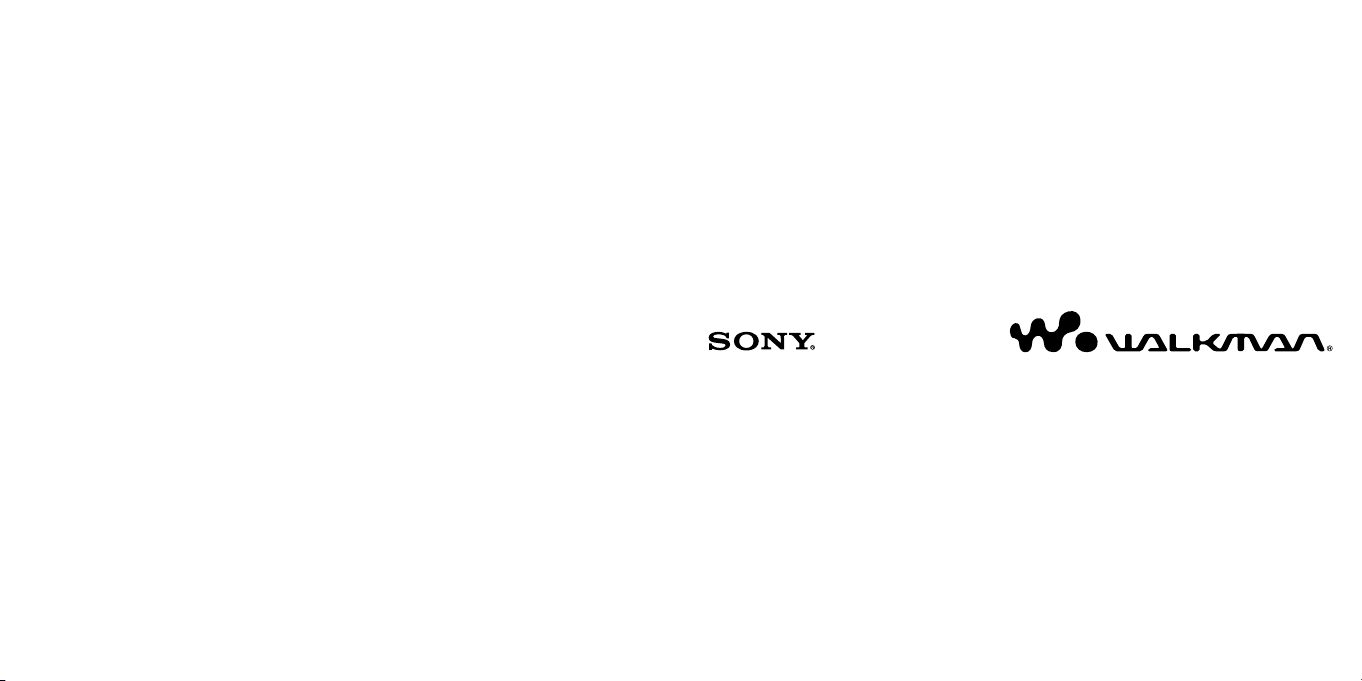
©2008 Sony Corporation
3-877-775-13 (1)
Návod k použití
NWZ-B133 / B135 / B133F / B135F

2
3
Nakládání s nepotřebným elektrickým a
elektronickým zařízením (platné v
Evropské unii a dalších evropských
státech uplatňujících oddělený systém
sběru)
Tento symbol umístěný na výrobku
nebo jeho balení upozorňuje, že
by s výrobkem po ukončení jeho
životnosti nemělo být nakládáno
jako s běžným odpadem z
domácnosti. Místo toho by měl
být odložen do sběrného místa,
určeného k recyklaci elektronických výrobků
a zařízení. Dodržením této instrukce zabráníte
negativním dopadům na životní prostředí a zdraví
lidí, které naopak může být ohroženo nesprávným
nákladním s výrobkem při jeho likvidaci.
Recyklováním materiálů, z nichž je vyroben,
pomůžete zachovat přírodní zdroje. Pro získání
dalších informací o recyklaci tohoto výrobku
kontaktujte, prosím, místní orgány státní správy,
místní firmu zabezpečující likvidaci a sběr odpadů
nebo prodejnu, v níž jste výrobek zakoupili.
Odpovídající příslušenství: Sluchátka
Nakládání s nepotřebnými bateriemi
(platí v Evropské unii a dalších
evropských státech využívajících systém
odděleného sběru)
Tento symbol umístěný na baterii
nebo na jejím obalu upozorňuje,
že s baterií opatřenou tímto
označením by se nemělo nakládat
jako s běžným domácím odpadem.
Správným nakládáním s těmito nepotřebnými
bateriemi pomůžete zabránit možným negativním
dopadům na životní prostředí a lidské zdraví, k
nímž by mohlo docházet v případech nevhodného
zacházení s vyřazenými bateriemi. Materiálová
recyklace pomůže chránit přírodní zdroje.
V případě, že výrobek z důvodů bezpečnosti,
funkce nebo uchování dat vyžaduje trvalé spojení
s vloženou baterií, je třeba, aby takovouto baterii
vyjmul z přístroje pouze kvalifikovaný personál.
K tomu, aby s baterií bylo správně naloženo,
předejte výrobek, který je na konci své životnosti
na místo, jenž je určené ke sběru elektrických a
elektronických zařízení za účelem jejich recyklace.
Pokud jde o ostatní baterie, prosím, nahlédněte do
té části návodu k obsluze, která popisuje bezpečné
vyjmutí baterie z výrobku. Nepotřebnou baterii
odevzdejte k recyklaci na příslušné sběrné místo.
Pro podrobnější informace o recyklaci tohoto
výrobku či baterii kontaktujte, prosím, místní
obecní úřad, firmu zabezpečující místní odpadové
hospodářství nebo prodejnu, kde jste výrobek
zakoupili.
Poznámka pro zákazníky: následující
informace se vztahují jen na produkty
dávané v zemích, ve kterých platí
pro
směrnice EU
Výrobcem tohoto produktu je společnost Sony
Corporation, 1-7-1 Konan, Minato-ku, Tokio,
Japonsko. Autorizovaným zástupcem ohledně
EMC a bezpečnosti produktu je společnost Sony
Deutschland GmbH, Hedelfinger Strasse 61, 70327
Stuttgart, Německo. V jakýchkoli záležitostech
týkajících se servisu nebo záruky získáte
informace na adresách uvedených v samostatných
servisních nebo záručních dokumentech.
Poznámka pro uživatele
• Nahraná hudba je určena pouze pro osobní
potřebu. Využití skladby nad tento rámec
vyžaduje povolení držitelů autorských práv.
p
olečnost Sony neodpovídá za neúplný záznam
• S
či stažení dat a za jejich poškození v důsledku
problémů s přehrávačem nebo počítačem.
• V závislosti na typu textů a znaků se může
stát, že text zobrazovaný v přehrávači nebude
v zařízení zobrazen správně. Možné důvody:
– Kapacita připojeného přehrávače.
– Přehrávač nefunguje správně.
– Informace o obsahu jsou zapsány pomocí
jazyka nebo znaků, které přehrávač
nepodporuje.

4
5
Vzorky zvukových dat
V přehrávači je od výrobce předinstalovaný
vzorek zvukových dat. Jestliže chcete zvuková data
vymazat, použijte aplikaci Windows Průzkumník.
Smazané vzorky zvukových dat nelze obnovit.
Nedodáváme žádná náhradní data.
Statická elektřina z lidského těla
Ve výjimečných případech nebude přehrávač
fungovat kvůli silným výbojům statické elektřiny
z lids
kého těla. Pokud k tomu dojde, nepoužívejte
přehrávač po dobu 30 sekund až 1 minuty. Potom
bude přehrávač znovu fungovat.
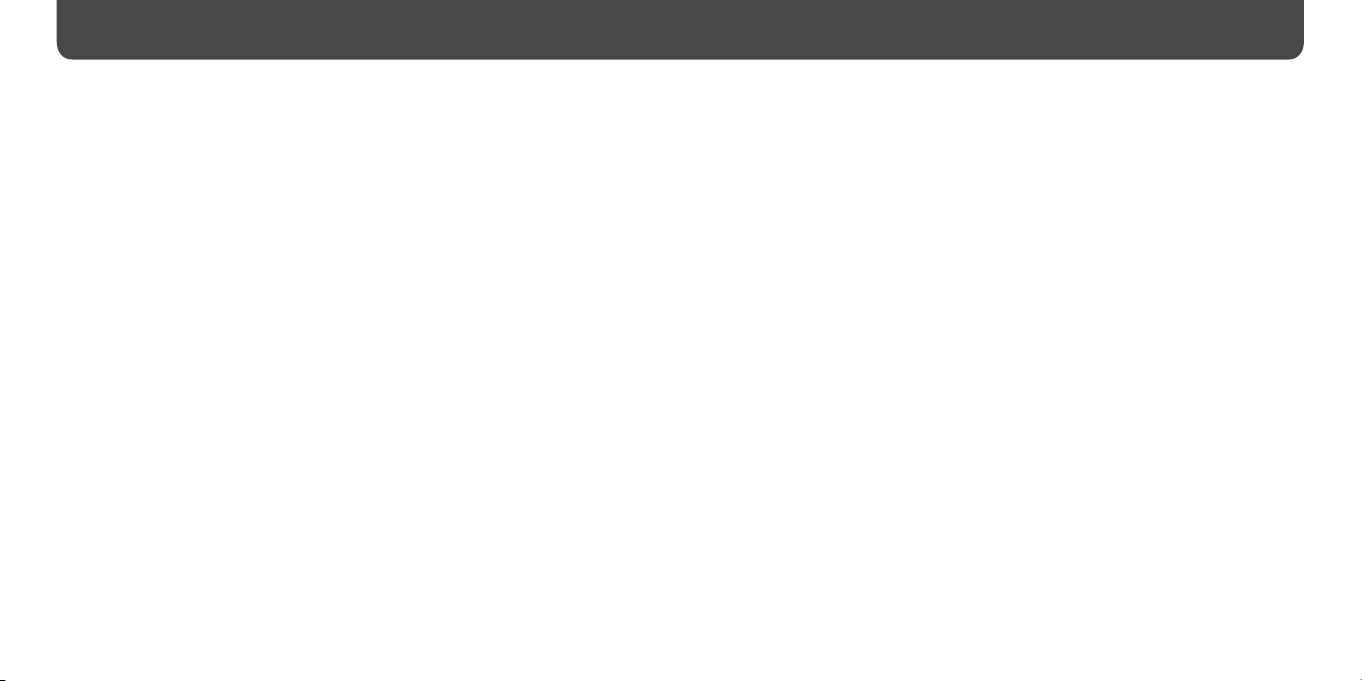
6
7
Obsah
Začínáme ......................................................................................................................................................8
Dodané příslušenství .............................................................................................................................8
Součásti
a ovládací prvky .................................................................................................................10
Nabídka
HOME .......................................................................................................................................12
Základní činnosti ........................................................... 14
Před připojením přehrávače ..........................................................................................................14
Nabíjení baterie ......................................................................................................................................14
Zapnutí
a vypnutí přehrávače.......................................................................................................16
Př
enos zvukových souborů ............................................................................................................17
Přehrávání hudby .......................................................... 19
Přehrávání hudby ..................................................................................................................................19
Hledání skladeb .......................................................................................................................... 20
Nastav
ení režimu přehrávání .........................................................................................................24
Nastav
ení charakteristiky zvuku ................................................................................................... 26
Nastav
ení ekvalizéru ................................................................................................................ 26
Zapnutí
funkce pro zvýraznění basů............................................................................. 28
Poslech a nahrávání FM rádia
(jen model NWZ-B133F/B135F)
Poslech FM rádia v režimu ručního ladění ............................................................................29
Poslech rádia FM v režimu ladění předvoleb .......................................................................31
Př
ednastavení požadovaných radiostanic .................................................................31
Volba
radiostanic v režimu ladění předvoleb ..........................................................35
Nahrávání
Př
stanice FM ......................................................................................................................... 36
ehrávání nahraných programů stanic FM .........................................................................37
....................................................... 29
Poslech a nahrávání externího zvuku .......................... 39
Nahrávání zvuku .................................................................................................................................... 39
Přehrávání nahraných zvukových souborů .......................................................................... 40
Nastavení ....................................................................... 42
Změna nastavení ..................................................................................................................................42
Odstraňování problémů ............................................... 47
Odstraňování problémů ................................................................................................................... 47
Zprávy ..........................................................................................................................................................58
Doplňkové informace .................................................... 62
Bezpečnostní opatření ......................................................................................................................62
Technické údaje .....................................................................................................................................67
Rejstřík ..........................................................................................................................................................71

8
9
Začínáme
Děkujeme, že jste zakoupili přehrávač NWZ-B133/B135/B133F/B135F*1.
Přenesením skladeb z počítače do přehrávače můžete hudbu poslouchat prakticky kdekoli.
Přehrávač také umožňuje poslech FM rádia (jen modely NWZ-B133F/B135F) a nahrávání
zvuku.
Dodané příslušenství
Zkontrolujte příslušenství v balení.
Sluchátka (1)
ávod k použití (tato příručka)
N
Příručka Quick Start Guide
*1 V závislosti na zemi (oblasti), kde jste přehrávač zakoupili, nemusí být některé modely k dispozici.
*2 V závislosti na zemi (oblasti), kde jste přehrávač zakoupili, dokument Návod k použití může být
dodán jen v souboru PDF uloženém v paměti přehrávače (tj. v netištěné formě).
*3 Příručka Quick Start Guide není dodávána, pokud je dokument Návod k použití dodán v tištěné
formě.
*2
(1)
*3
(1)
Sériové číslo
Sériové číslo přehrávače je vyžadováno při registraci zákazníka. Číslo naleznete na zadní
straně přehrávače.
Poznámka k formátování přehrávače
• Neformátujte vestavěnou paměť flash pomocí aplikace Průzkumník Windows.
Formátujete-li integrovanou paměť flash, udělejte to přímo pomocí rozhraní přehrávače
( str. 46).
•
Návod k použití (soubor PDF) je uložen ve vestavěné paměti flash v přehrávači. Při
formátování vestavěné paměti flash dojde ke smazání všech souborů, včetně návodu k
použití (soubor PDF). Před formátováním zkontrolujte uložené soubory v paměti a
exportujte potřebné soubory na pevný disk počítače nebo do jiného paměťového zařízení.
Zformátujete-li integrovanou paměť flash, a přijdete o návod k použití formátu PDF,
stáhněte si jej z webu podpory ( str. 47) a uložte zpět do paměti přehrávače.
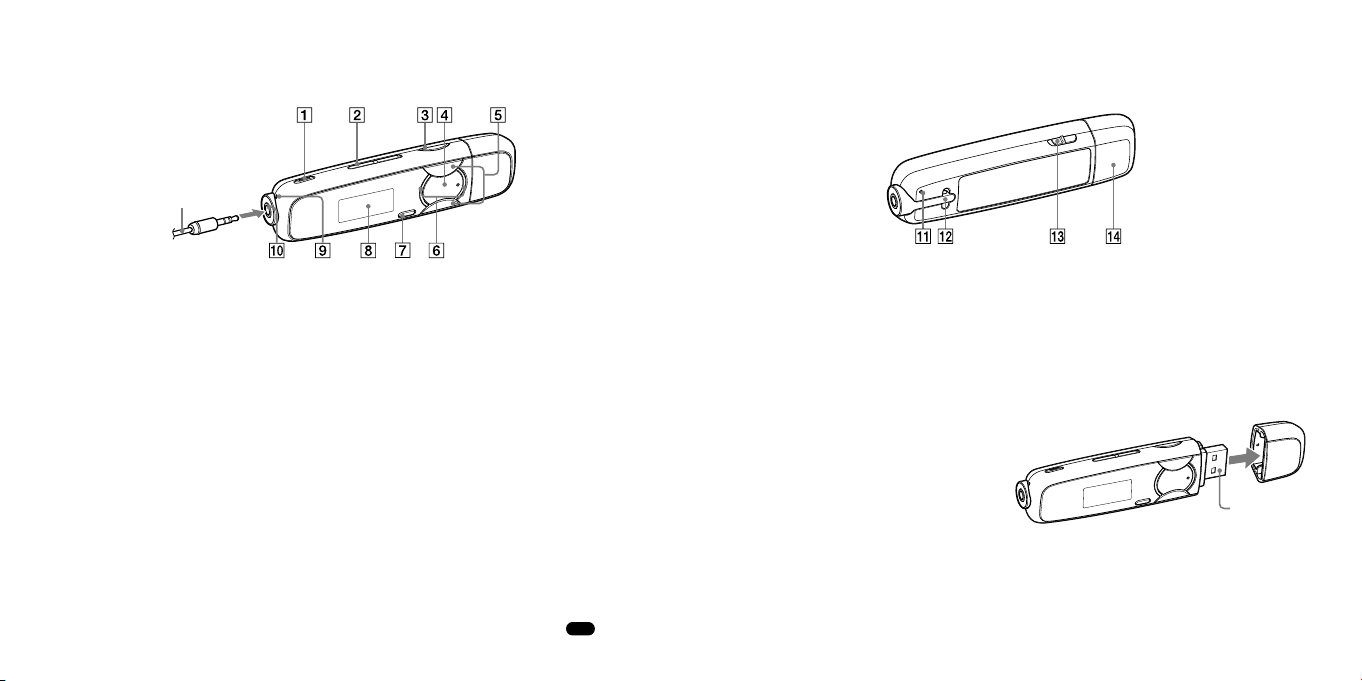
10
11
Součásti a ovládací prvky
Sluchátka
Zadní stranaPřední strana
Tlačítko REC/STOP ( str. 36, 39)
Spustí a ukončí nahrávání. Můžete také
nahrávat zvuk pomocí mikrofonu nebo
aktuálně přijímanou FM stanici (jen modely
NWZ-B133F/B135F).
Tlačítko hlasitosti VOL +*1/–
Slouží k nastavení hlasitosti.
Tlačítko Basy
Aktivuje funkci pro zvýraznění zvuku v
oblasti nízkých kmitočtů.
Tlačítko
Zapne a vypne přehrávač ( str. 16).
Spustí a pozastaví přehrávání skladeb nebo pozastaví/
obnoví nahrávání. Je-li na displeji zobrazena nabídka,
slouží toto tlačítko k potvrzení položky nabídky.
Tlačítko
Vybere skladbu, album, interpreta, složku
nebo položku nabídky. Můžete rovněž přejít na
začátek skladby, alba, interpreta nebo složky a
rychle se posunout zpět nebo dopředu.
( str. 28)
*1 ( str. 13, 19)
/ ( str. 13, 23)
Indikátor napájení
Indikátor LED ( str. 44). Způsob indikace
je závislý na stavu přehrávače.
Tlačítko BACK/HOME*2 ( str. 13)
Zobrazí předchozí nabídku. Při přidržení
tohoto tlačítka se zobrazí nabídka HOME.
Displej ( str. 22)
Mikrofon ( str. 39)
(sluchátka) konektor
Při připojování sluchátek zasunujte konektor,
dokud nezaklapne na místo. Pokud sluchátka
nepřipojíte správně, zvuk nemusí fungovat
správně.
1
Obsahuje hmatatelné výstupky. Usnadňují
*
ovládání tlačítky.
2
*
Funkce označené vedle tlačítka symbolem
aktivujete stisknutím daného tlačítka. Funkce
označené vedle tlačítka symbolem
aktivujete přidržením daného tlačítka.
Tlačítko RESET ( str. 47)
Po stisknutí tlačítka RESET například
pomocí tenkého drátu se resetuje přehrávač.
Pokud po resetu přehrávač zapnete, aktivují
se dříve nastavené položky.
Otvor pro řemínek
Slouží k připevnění řemínku (prodává se
zvlášť).
Kryt konektoru USB
Odstraňte kryt konektoru USB a připojte
konektor USB přehrávače ke vstupu USB v
počítači.
Sejmutí krytu konektoru USB
Sejměte kryt konektoru USB podle následujícího
obrázku.
Přepínač HOLD
Pomocí přepínače HOLD lze přehrávač
ochránit proti náhodné aktivaci funkcí při
přenášení.
Posunutím přepínače HOLD ve směru šipky
() deaktivujete všechna tlačítka. Pokud
stisknete tlačítka v době, kdy je aktivován
přepínač HOLD, na displeji se zobrazí text
„HOLD“ a aktuální čas. (Aktuální čas se
zobrazí, jen pokud jsou nastaveny hodiny
( str. 44).)
Pokud přepínač HOLD posunete do opačné
polohy, funkce HOLD bude vypnuta.
Konektor USB
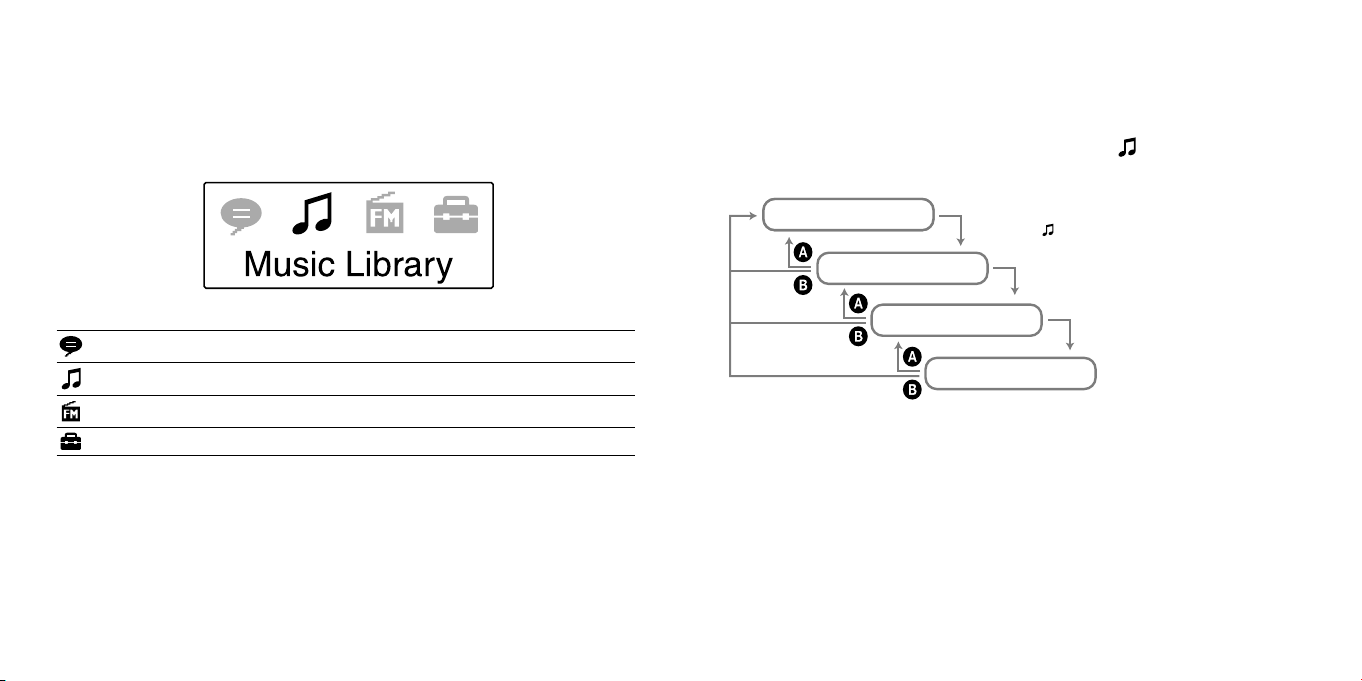
12
13
Nabídka HOME
Nabídka HOME se zobrazí po stisknutí a přidržení tlačítka BACK/HOME přehrávače.
Nabídka HOME představuje výchozí místo pro přehrávání skladeb, poslech FM rádia*
přehrávání nahraných zvukových souborů a změnu nastavení.
Nabídka HOME
Použití nabídky HOME
Po zobrazení položek nabídky HOME stisknutím tlačítka / vyberte položku a
1
,
stisknutím tlačítka volbu potvrďte.
Předchozí nabídku lze zobrazit stisknutím tlačítka BACK/HOME. Jeho stisknutím a
přidržením zobrazíte nabídku HOME.
Pokud například chcete přehrávat skladbu zvolením možnosti
(Music Library) v
nabídce HOME, nabídka se změní následujícím způsobem.
Ikony se objeví v nabídce HOME. Barva vybrané ikony bude invertována.
Voice
Music Library
1
FM*
Settings
1
Jen model NWZ-B133F/B135F
*
Přehraje/odstraní nahrané zvukové soubory ( str. 39).
Přehrává skladby přenesené do přehrávače ( str. 19).
Zapne FM rádio nebo přehraje či odstraní nahraný program rádia ( str. 29).
1
Nastaví funkce pro hudbu, FM rádio*
, nahrávání a přehrávač ( str. 42).
Nabídka HOME
Music Library
Seznam skladeb (souborů)
Obrazovka Now Playing
Stiskněte tlačítko BACK/HOME.
S
tiskněte a přidržte tlačítko BACK/HOME.
Vyberte položku (Music Library) a stiskněte tlačítko .
Zvolte požadovanou složku a stiskněte tlačítko .
Zvolte požadovanou skladbu (soubor) a stiskněte
tlačítko . Spustí se přehrávání.
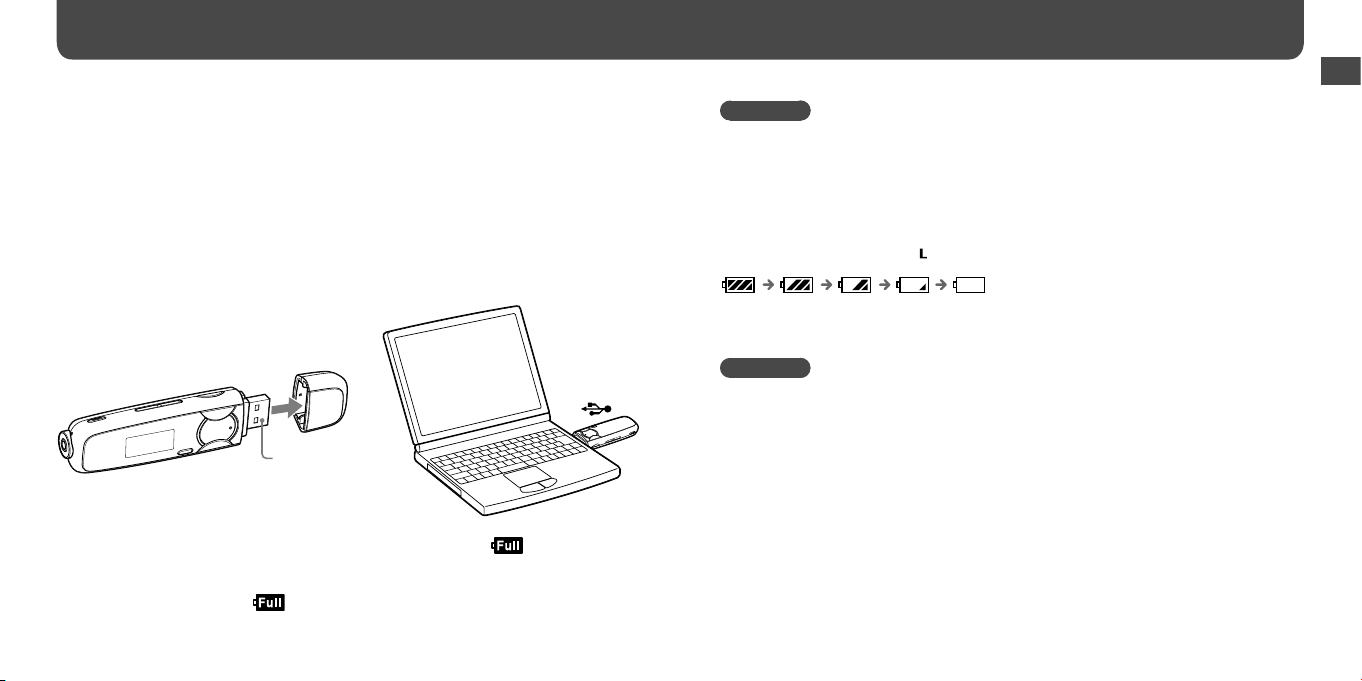
14
15
Základní činnosti
Před připojením přehrávače
Před připojením přehrávače k počítači ověřte, že je v něm nainstalován operační systém
Windows XP (Service Pack 2 nebo novější) nebo Windows Vista (Service Pack 1) a že je
nainstalována aplikace Windows Media Player verze 11.
Nabíjení baterie
Baterie přehrávače se nabíjí v době, kdy je přehrávač připojený ke spuštěnému počítači.
Sejměte kryt konektoru USB a připojte konektor USB k USB portu počítače.
Činnost
Konektor USB
Zobrazuje-li se na displeji tento indikátor zbývající kapacity baterie: , nabíjení je
dokončeno.
Pokud přehrávač použijete poprvé nebo pokud jste jej dlouho nepoužívali, zcela jej nabijte
dokud na displeji nebude údaj
naleznete na str. 69.
. Podrobnosti o době nabíjení a životnosti baterie
Poznámka
• V době, kdy je připojen k počítači, nevystavujte přehrávač nárazům, otřesům a dalším nežádoucím
vlivům. Mohl by se poškodit.
Indikace zbývající kapacity baterie
Ikona baterie*1 na displeji ( str. 22) se mění následujícím způsobem. Viz str. 69, kde
naleznete podrobnosti o kapacitě baterie.
*1 Pokud vyberete pro možnost „USB Bus Powered“ nastavení „Low-Power 100mA“ ( str. 45), vedle
ikony baterie se zobrazí písmeno
Snižující se kapacita baterie je vyjádřena ikonou baterie. Zobrazí-li se zpráva „LOW
BATTERY“, přehrávač nelze použít. Připojte přehrávač k počítači a nabijte baterii.
Poznámky
•
Baterii dobíjejte při okolní teplotě 5 °C až 35 °C.
•
B
aterii lze nabít přibližně 500 krát, potom její životnost skončí. Tyto hodnoty jsou závislé na
podmínkách, za jakých budete přehrávač používat.
•
I
nformace o indikaci stavu baterie jsou pouze přibližné. Například jeden černý dílek nebude vždy
označovat přesně čtvrtinu kapacity baterie.
•
P
okud je přehrávač připojen k počítači, zobrazuje se zpráva „DATA ACCESS“. Dokud bude na displeji
zpráva „DATA ACCESS“, přehrávač neodpojujte. Mohlo by dojít k poškození přenášených dat.
•
J
e-li přehrávač připojen k počítači, nejsou ovládací tlačítka na přehrávači aktivní.
•
N
ěkterá zařízení USB připojená k počítači mohou negativně ovlivnit správný provoz přehrávače.
•
N
ezaručujeme správné nabití baterie, používáte-li osobně sestavený nebo modifikovaný počítač.
•
okud budete přehrávač nabíjet za situace, kdy nebyl používán dlouhou dobu, počítač nemusí
P
přehrávač rozpoznat, případně se na displeji nemusí zobrazit žádné informace. Po 5minutovém
nabíjení bude přehrávač fungovat normálně.
.
Pokračování
Základní činnosti
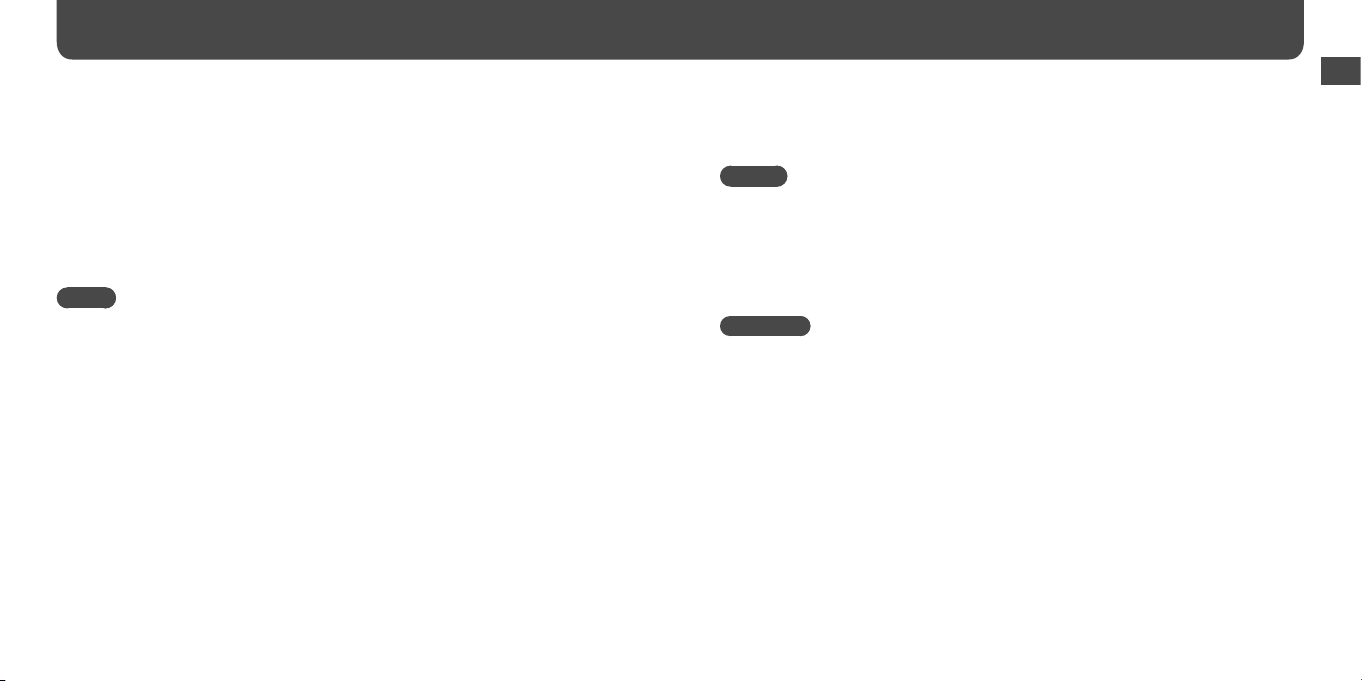
16
17
Základní činnosti (pokračování)
Zapnutí a vypnutí přehrávače
Zapnutí přehrávače
Přehrávač zapnete stisknutím tlačítka . Přehrávač obnoví stav, ve kterém byl naposledy
vypnut.
Vypnutí přehrávače
Přehrávač vypnete stisknutím a přidržením tlačítka . Zobrazí se zpráva „POWER OFF“.
Tip
• Pokud bude přehrávač zastaven a nebudete jej po určitou dobu používat, displej se automaticky vypne
a přehrávač přejde kvůli úspoře baterie do pohotovostního režimu. Pokud nebudete přehrávač na
chvíli používat, zcela se vypne.
Přenos zvukových souborů
Připojte přehrávač k počítači a přeneste zvukové soubory do přehrávače.
Tipy
• Zvukové soubory lze přenést také pomocí přehrávače Windows Media Player verze 11. Pokyny k
použití nebo informace o podpoře přehrávače Windows Media Player naleznete v dokumentaci k
přehrávači Windows Media Player na následující webové adrese:
http://support.microsoft.com/
vukové soubory lze také přenést ze systémů Hi-Fi společnosti Sony, které podporují rozhraní USB.
• Z
Podrobnosti o přenášení zvukových souborů do přehrávače naleznete v dokumentaci dodané se
zařízením.
Poznámky
• Přehrávač podporuje přehrávání jen souborů ve formátu MP3/WMA (
• Je-li přehrávač připojený nezapínejte nebo nevypínejte počítač a systém Sony Hi-Fi. Je-li počítač nebo
systém Sony Hi-Fi vypnut během přenosu dat do přehrávače, data mohou být poškozena nebo může
být poškozen počítač či zařízení.
Připojte konektor USB přehrávače k počítači.
1
Zasuňte konektor USB zcela do portu.
Otevřete složku [Tento počítač], klepněte na položku [WALKMAN] nebo
2
[Vyměnitelný disk] – [Úložná média] a poté vyberte složku, do níž chcete
ukládat zvukové soubory.
Hierarchie dat se může lišit podle prostředí počítače.
Přetáhněte soubory do vybrané složky.
str. 67).
3
Základní činnosti
Pokračování

18
19
Základní činnosti (pokračování)
Přehrávání hudby
Odstranění skladeb přenesených do přehrávače
Připojte přehrávač k počítači a potom odstraňte nepotřebné zvukové soubory pomocí
aplikace Průzkumník Windows.
Poznámky
• V době, kdy je připojen k počítači, nevystavujte přehrávač nárazům, otřesům a dalším nežádoucím
vlivům. Mohl by se poškodit.
řehrávač nepoužívá software SonicStage, což je software vyvinutý společností Sony pro správu
• P
zvukových souborů v počítači a jejich přenos do různých typů přehrávačů. Tento přehrávač umožňuje
přenášet zvukové soubory přetažením a bez použití aplikace SonicStage.
• B
ěhem přenosu dat přehrávač neodpojujte. Přenášený soubor by se mohl poškodit.
• Při odpojení přehrávače během přenosu souborů se mohou v přehrávači vytvořit nepotřebné soubory.
V tom případě přeneste použitelné soubory zpět do počítače a naformátujte přehrávač ( str. 46).
ěkteré soubory se v přehrávači nemusí přehrát z důvodu ochrany proti kopírování.
• N
• Přehrávač umožňuje zobrazit celkem 2 000 souborů a složek. U složek podporuje až 8 úrovní. I když
lze do přehrávače přenést více souborů nebo složek, přehrávač nepřehraje ani nezobrazí soubory,
složky a úrovně, které překračují tento limit.
H
ierarchie dat se může lišit podle prostředí počítače.
•
• Pokud je v přehrávači mnoho souborů a složek, spuštění přehrávače anebo zobrazení seznamu
souborů/složek může chvíli trvat.
Přehrávání hudby
Přehrávač umožňuje poslech přenesených skladeb. Přenesené skladby se ukládají do složky
„Music Library“.
Tlačítko /
str. 11).
Tlačítko
Pokračování
Tlačítko BACK/HOME
Poznámka
•
Před přehráváním skladeb:
– Odpojte přehrávač od počítače.
– Vypněte funkci HOLD (
– Z
apněte přehrávač ( str. 16).
– O
věřte, že je baterie dostatečně nabitá ( str. 15). Pokud není, nabijte ji ( str. 14).
Přehrávání hudby
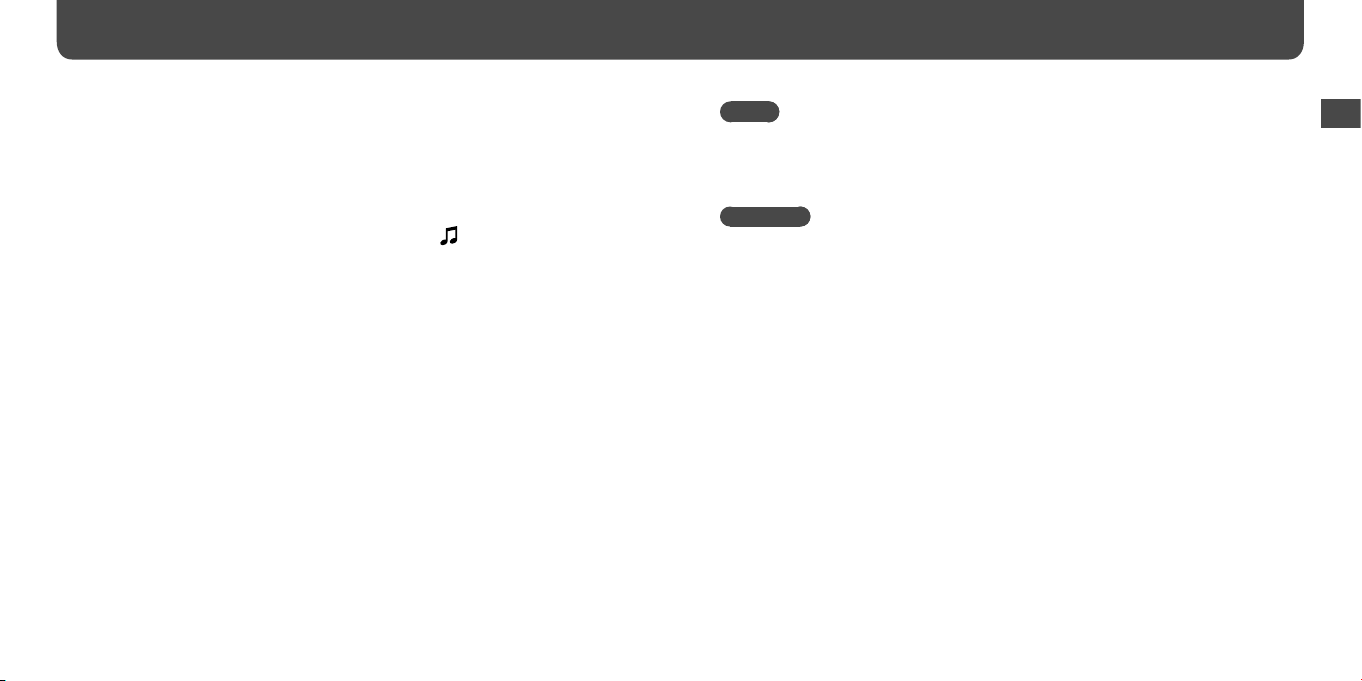
20
21
Přehrávání hudby (pokračování)
Hledání skladeb
Skladby lze hledat různými způsoby, například podle složky, interpreta, názvu alba atd.
Přidržte tlačítko BACK/HOME, dokud se nezobrazí nabídka HOME.
1
Stisknutím tlačítka / vyberte položku (Music Library) a
2
stisknutím tlačítka v
Zobrazí se následující seznam.
• „Now Playing“: Začne se přehrávat naposledy přehrávaná skladba.
• „Folder“: Slouží k hledání podle složky.
• „All Songs“: Hledá skladby podle názvu skladby.
„Artist“: Hledá skladby podle interpreta.
•
Album“: Hledá skladby podle alba.
• „
• „Playlists“
• „Genre“: Vyhledá skladby podle žánru.
• „Release Year“: Vyhledá skladby podle roku vydání.
*1 Seznamy skladeb vytvořené ve stolních systémech HiFi nelze přenášet.
Pomocí tlačítka / vyberte položku a potvrďte volbu stisknutím
3
tlačítka .
Chcete-li najít požadovanou skladbu, zopakujte tento krok.
Pomocí tlačítka / vyberte skladbu a volbu potvrďte stisknutím
4
tlačítka .
Spustí se přehrávání.
*1
: Hledá skladby podle seznamu skladeb.
olbu potvrďte.
Tip
• Pomocí aplikace Windows Media Player 11 můžete upravit nebo změnit informace ID3 a seznamy
skladeb. Podrobnosti o použití a podpoře aplikace Windows Media Player naleznete na následující
internetové stránce v části s informacemi o aplikaci Windows Media Player:
http://support.microsoft.com/
Poznámky
• Přehrávač umožňuje automatickou klasifikaci jen těch skladeb, které obsahují informace ID3.
• Pokud skladba neobsahuje informace o interpretovi nebo albu, zobrazí se údaj „Unknown“. Pokud
skladba nemá název, pojmenujte ji v počítači.
• P
řehrávač umožňuje zobrazit celkem 2 000 souborů a složek. U složek podporuje až 8 úrovní. I když
lze do přehrávače přenést více souborů anebo složek, přehrávač nepřehraje ani nezobrazí soubory,
složky a úrovně, které překračují tento limit.
• P
okud je v přehrávači mnoho souborů a složek, spuštění přehrávače anebo zobrazení seznamu
souborů/složek může chvíli trvat.
Návrat do předchozí nabídky
Stiskněte tlačítko BACK/HOME.
Pokračování
Přehrávání hudby
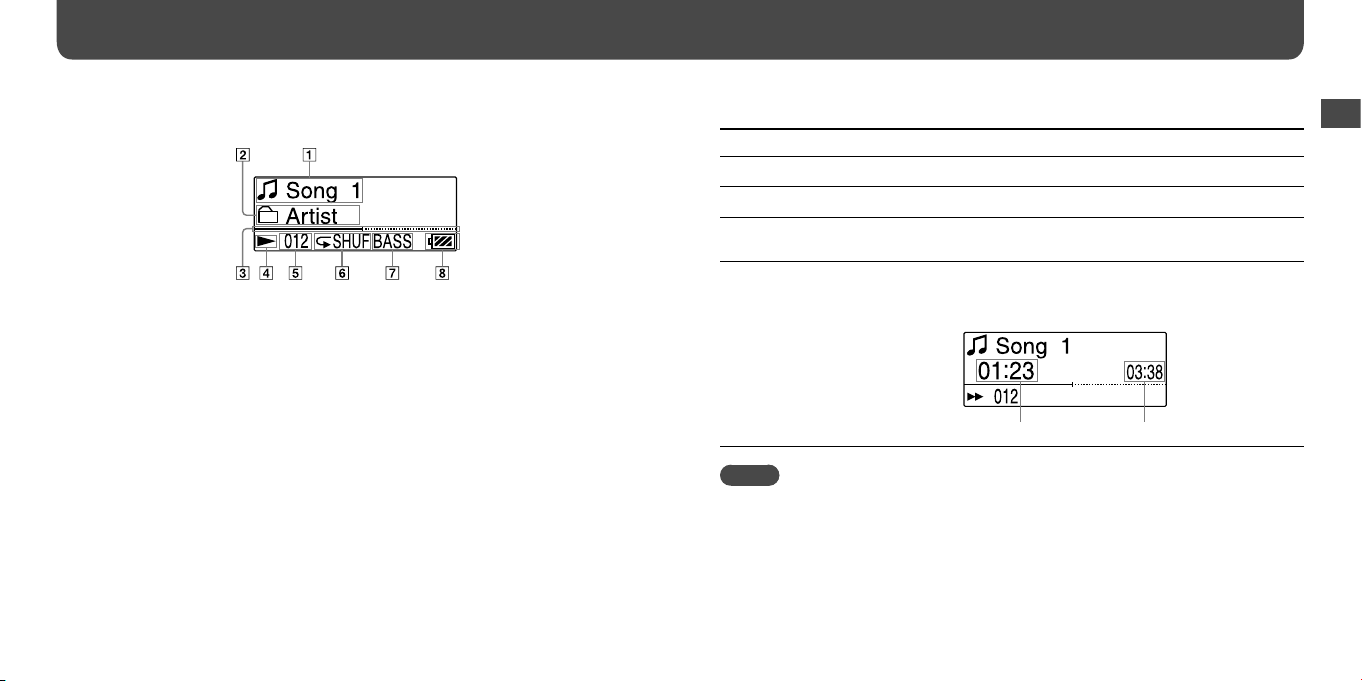
22
23
Přehrávání hudby (pokračování)
Displej
Při přehrávání skladby
Zobrazení názvu skladby/názvu
souboru
Zobrazí název aktuálně přehrávané skladby
nebo souboru.
Zobrazení rozsahu přehrávání
Zobrazí rozsah skladeb pro přehrávání.
Řádek ukazatele průběhu přehrávání
Zobrazuje informace o průběhu přehrávání.
Zobrazení stavu přehrávání
Slouží k zobrazení aktuálního režimu
přehrávání (: přehrávání, : pozastaveno,
): rychle zpět (nebo rychle vpřed),
(
(
následující) skladby).
): přejít na začátek aktuální (nebo
Číslo aktuální skladby
Zobrazí číslo aktuálně vybrané nebo
přehrávané skladby.
Zobrazení režimu přehrávání
Slouží k zobrazení ikony aktuálního režimu
přehrávání ( str. 25). Pokud je nastaven
režim přehrávání „Normal“, nezobrazí se
žádná ikona.
Zobrazení režimu pro zvýraznění
basů/ekvalizéru
Informuje o tom, zda je aktivní funkce pro
zvýraznění basů ( str. 28) nebo jaký režim
ekvalizéru je zvolen ( str. 27).
Zobrazení zbývající kapacity baterie
Slouží k zobrazení informací o zbývající
kapacitě baterie.
Další funkce k použití při přehrávání
Činnost Použití tlačítka
Pozastavit skladbu
Obnovit přehrávání
Přejít na začátek aktuální (nebo
následující) skladby
Posunout se rychle zpět (nebo rychle
vpřed) v rámci aktuální skladby
Tip
• Přehrávač nabízí několik režimů přehrávání, včetně přehrávání v náhodném pořadí a vybraného
režimu opakovaného přehrávání ( str. 25). Také můžete změnit charakteristiku zvuku pomocí
nastavení ekvalizéru ( str. 27) nebo funkce zvýraznění basů ( str. 28).
Stiskněte tlačítko .
Stiskněte tlačítko , zatímco je skladba pozastavená.
Stiskněte tlačítko ().
Stiskněte a přidržte tlačítko () během přehrávání a
uvolněte je na požadované pozici.
Při rychlém posunování skladby dozadu nebo dopředu
Uplynulá doba Celková délka skladby/souboru
Pokračování
Přehrávání hudby
